
Daripada beberapa ciri yang ada pada Copilot pada Windows 11 pada masa ini, mungkin yang paling berguna ialah ciri yang membolehkan anda berinteraksi dan melaraskan teks yang telah disalin ke papan keratan. Ini memudahkan anda menggunakan Copilot sebagai alat penyuntingan dan ringkasan teks terus dari desktop anda.
Ini semua yang anda perlu tahu tentang menggunakan Copilot untuk mentafsir, menyemak, melanjutkan dan meringkaskan teks pada Windows.
Pratonton Copilot memberi kita pandangan pertama yang baik pada penyepaduan sokongan AI asli Windows. Salah satu keupayaan awal untuk mengubah suai atau melanjutkan teks yang disalin dari tempat lain boleh memberi manfaat besar kepada pengguna melalui penciptaan kandungan, ringkasan, semakan dan teknik penyuntingan lain. Jika anda telah mendayakan Copilot pada Windows 11, berikut ialah cara menggunakannya untuk mengedit teks:
Mula-mula, tekan atau klik butang Copilot dalam bar tugas. Win+CWin+C

Copilot在右侧滑出后,打开要从中复制文本的网页或应用程序。选择文本,然后按或右键单击并选择复制。Ctrl+C

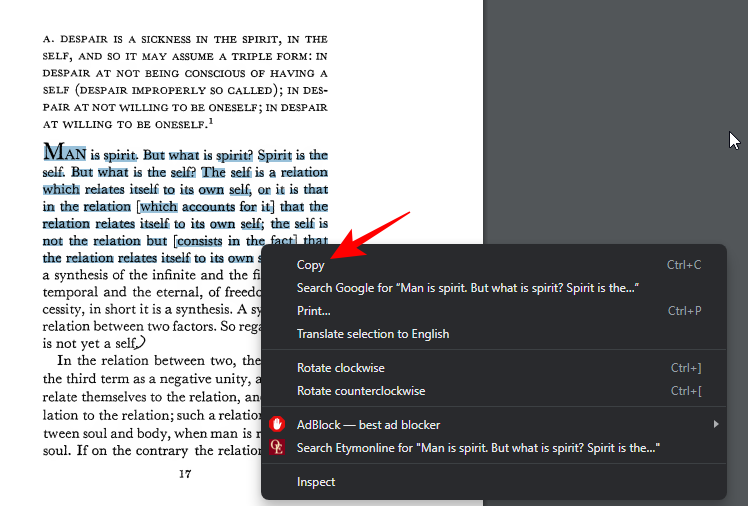 Selepas Copilot meluncur keluar di sebelah kanan, buka halaman web atau apl yang anda ingin salin teks. Pilih teks dan tekan atau klik kanan dan pilih Salin.
Selepas Copilot meluncur keluar di sebelah kanan, buka halaman web atau apl yang anda ingin salin teks. Pilih teks dan tekan atau klik kanan dan pilih Salin. Ctrl+C
Tanpa menggesa, Copilot akan mengecam teks yang anda salin dan bertanya kepada anda jika anda mahu menghantar teks yang disalin ke sembang. Klik
Hantar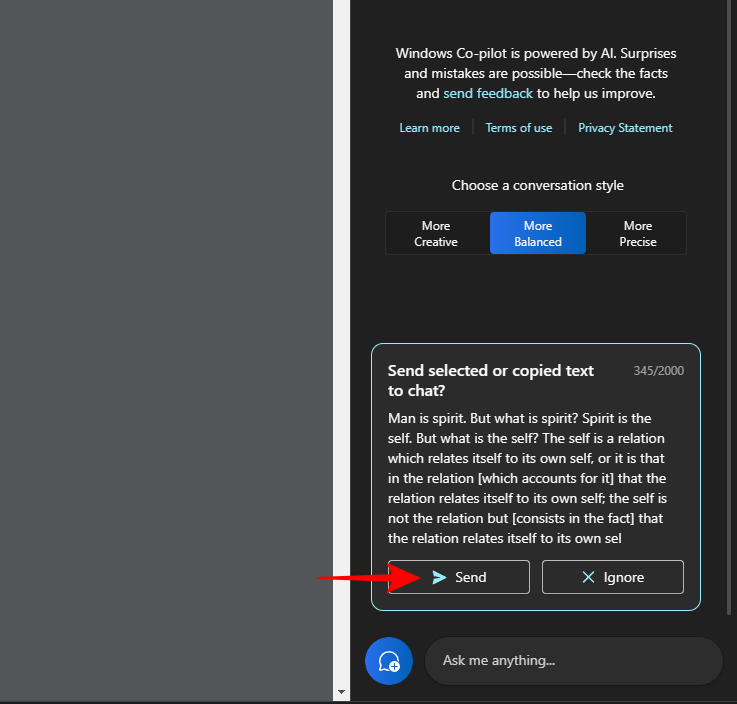 .
.
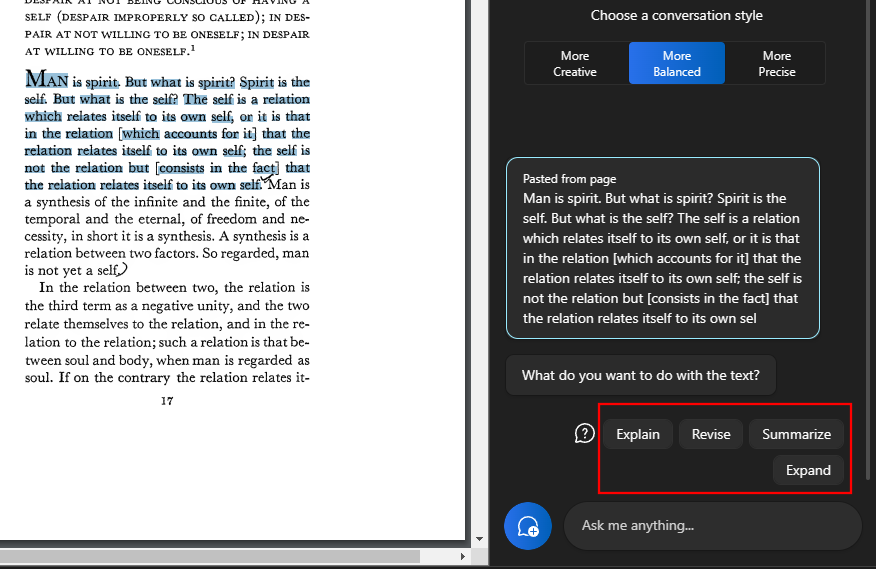 Sebaik sahaja teks memasuki sembang, Copilot akan bertanya kepada anda apa yang anda mahu lakukan dengannya.
Sebaik sahaja teks memasuki sembang, Copilot akan bertanya kepada anda apa yang anda mahu lakukan dengannya.
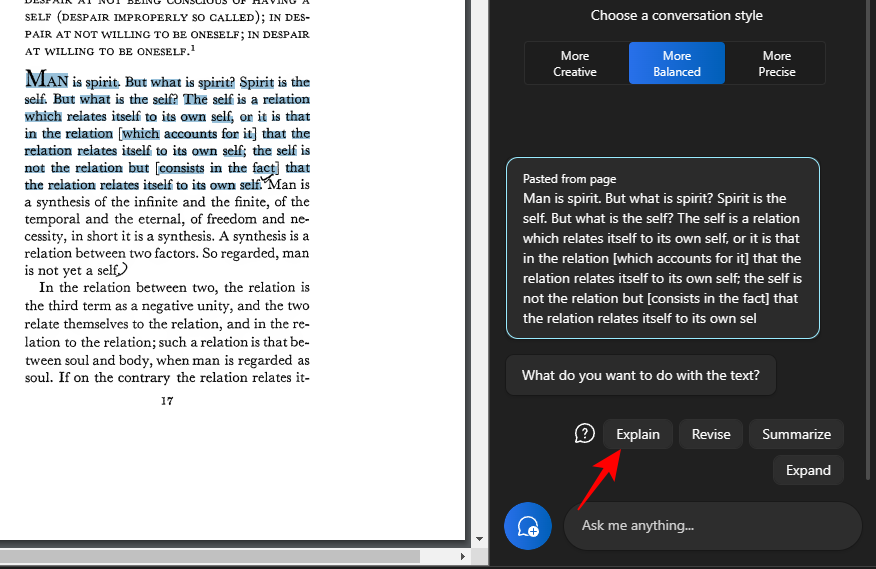 Pilihan "Terangkan" memfokuskan pada menghuraikan teks dan menjana jawapan berdasarkannya.
Pilihan "Terangkan" memfokuskan pada menghuraikan teks dan menjana jawapan berdasarkannya.
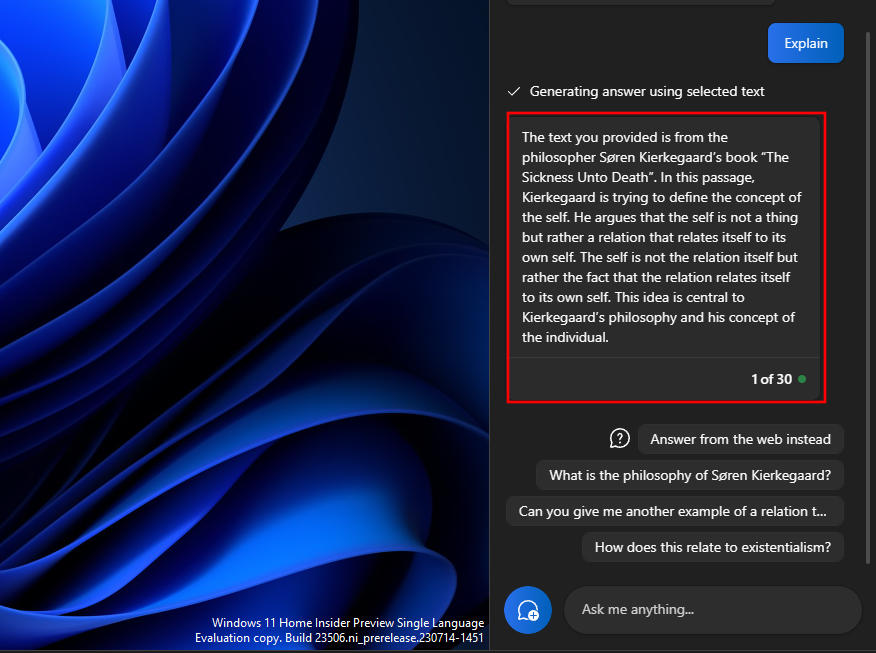 Ia paling sesuai digunakan untuk mendapatkan maklumat tambahan tentang teks untuk memudahkan dan menerangkannya kepada pengguna.
Ia paling sesuai digunakan untuk mendapatkan maklumat tambahan tentang teks untuk memudahkan dan menerangkannya kepada pengguna.
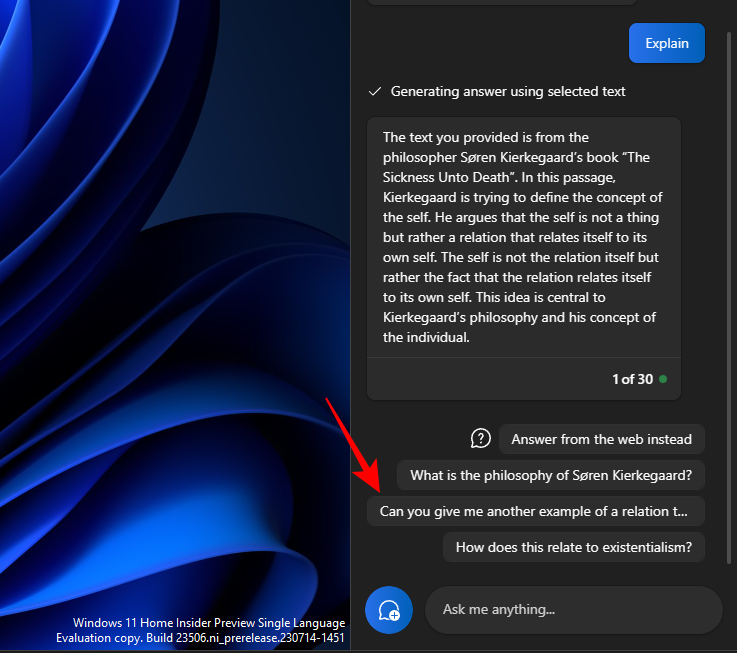 Teks yang kompleks dan mungkin memerlukan penjelasan mendapat manfaat yang besar daripadanya, terutamanya kerana anda boleh bertanya lebih banyak soalan atau memilih salah satu soalan cadangan Copilot.
Teks yang kompleks dan mungkin memerlukan penjelasan mendapat manfaat yang besar daripadanya, terutamanya kerana anda boleh bertanya lebih banyak soalan atau memilih salah satu soalan cadangan Copilot.
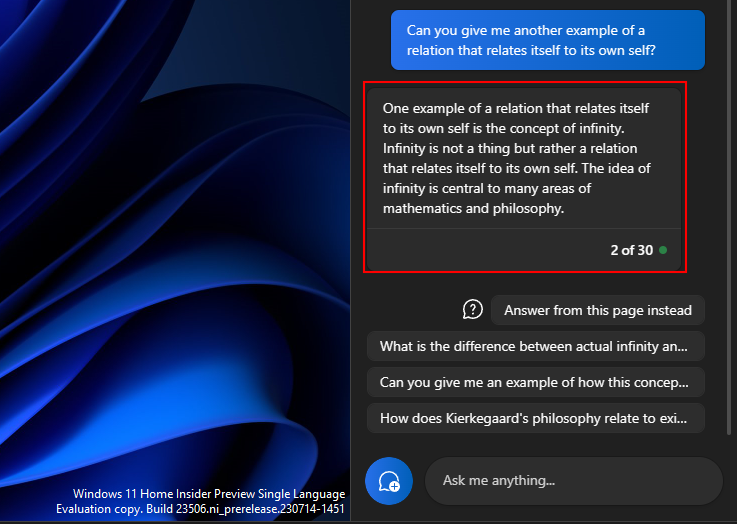 dan majukan perbualan.
dan majukan perbualan.
Semakan Teks
Semakan kandungan membantu menambah baik teks sedia ada untuk menjadikannya jelas dan mudah difahami. Seperti sebelum ini, salin teks anda dan pilihHantar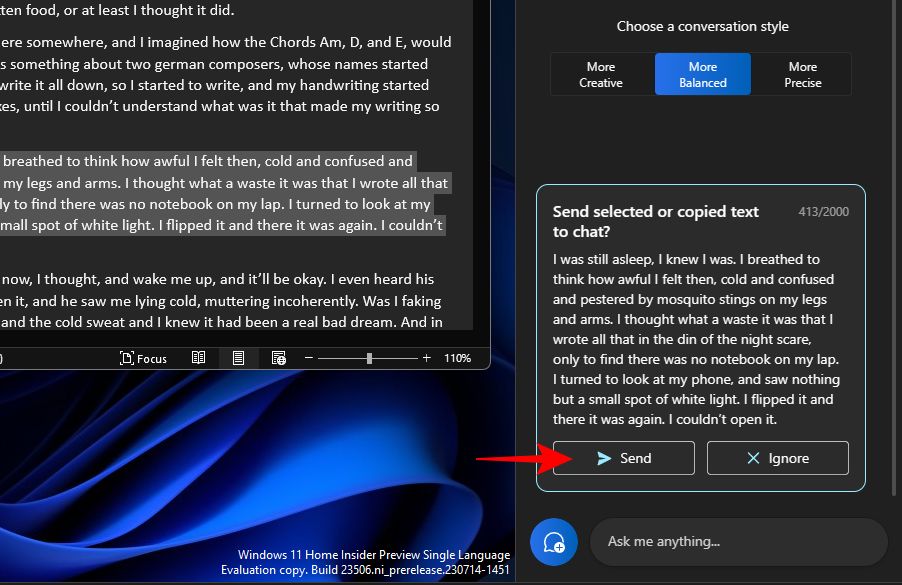 pada Copilot.
pada Copilot.
Kemudian pilih
“Revise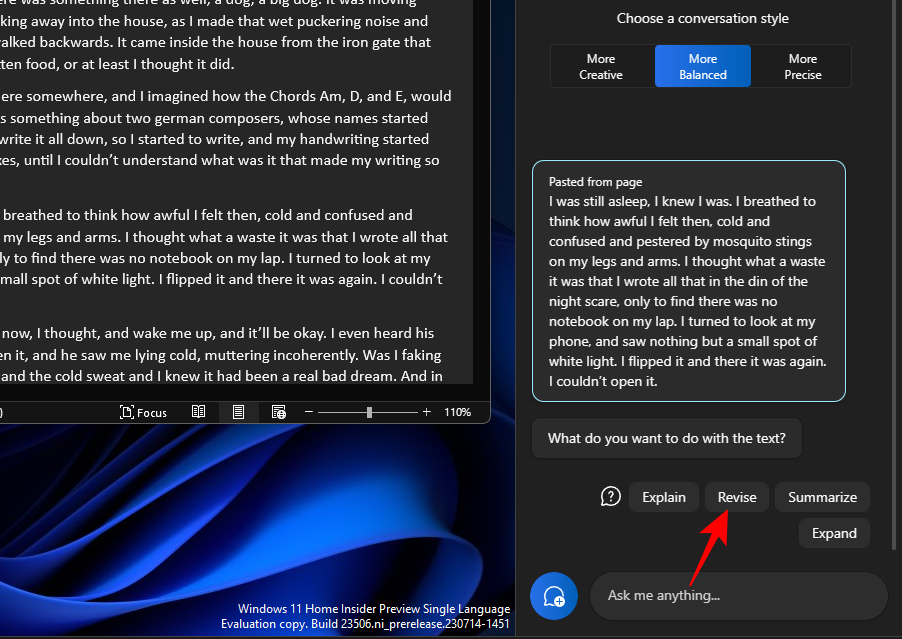 ”.
”.
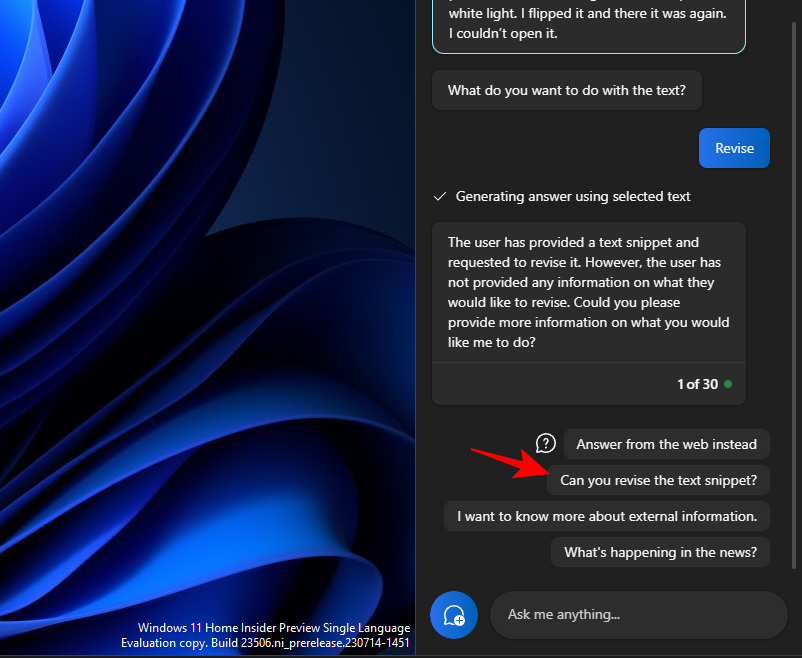 dan biarkan Copilot mengubah suai teks untuk anda. Jika ia meminta anda mengubah suai kandungan, pilih beberapa hasil pertanyaan yang dicadangkan atau tambahkan pertanyaan itu sendiri.
dan biarkan Copilot mengubah suai teks untuk anda. Jika ia meminta anda mengubah suai kandungan, pilih beberapa hasil pertanyaan yang dicadangkan atau tambahkan pertanyaan itu sendiri.
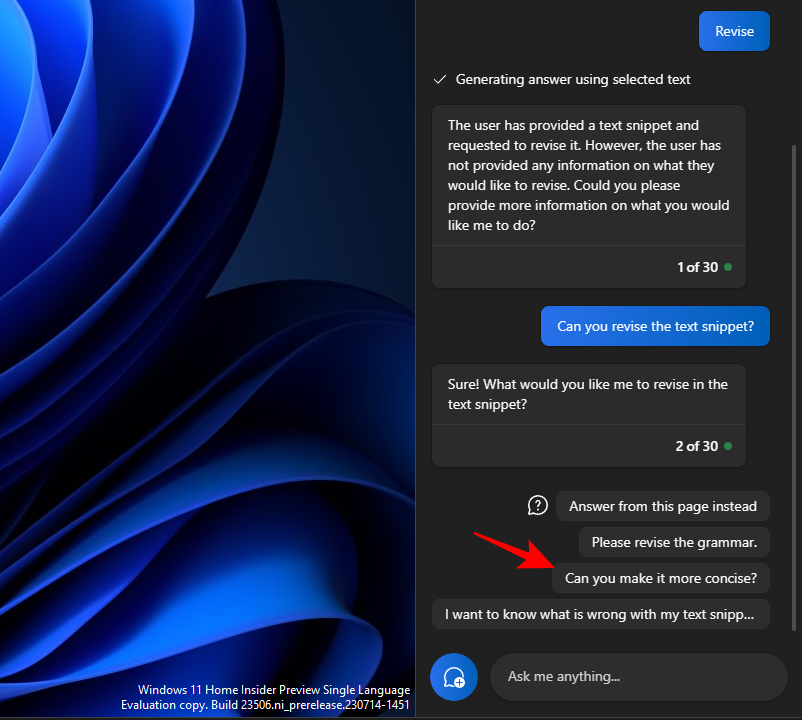 Kemudian pilih apa yang anda mahu lakukan dengannya.
Kemudian pilih apa yang anda mahu lakukan dengannya.
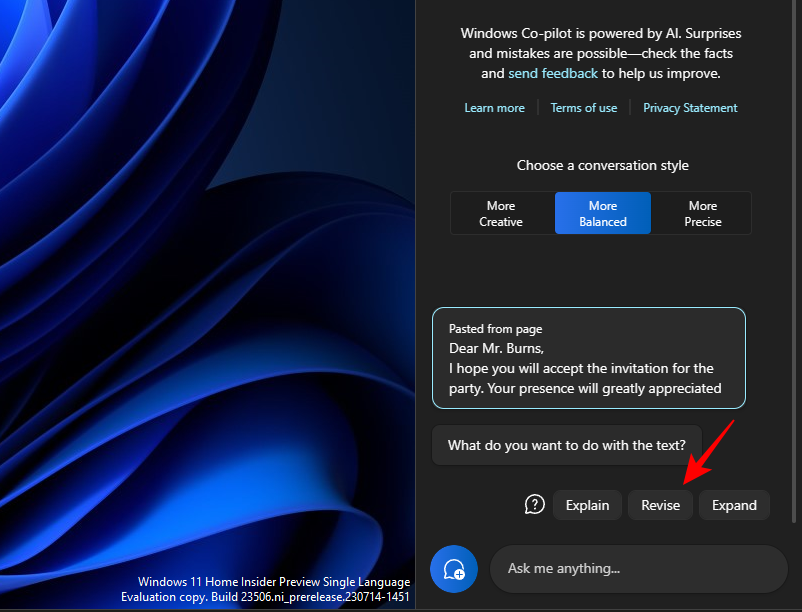 Ia juga boleh menjadi sangat berguna semasa merangka dan memastikan teks anda betul dari segi tatabahasa.
Ia juga boleh menjadi sangat berguna semasa merangka dan memastikan teks anda betul dari segi tatabahasa.
Ciri "Semakan" berguna untuk ahli akademik serta mana-mana profesional yang ingin menyelaraskan penggubalan e-mel atau teks lain.
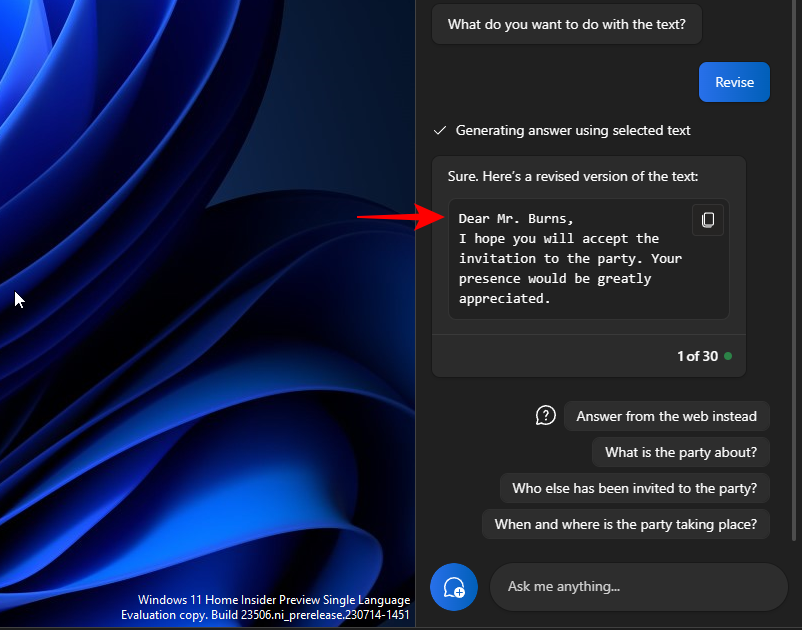
Peluasan teks ialah satu lagi ciri hebat apabila anda ingin menambahkan lebih banyak maklumat pada teks anda. Mula-mula, salin teks anda, dan klik Hantar.
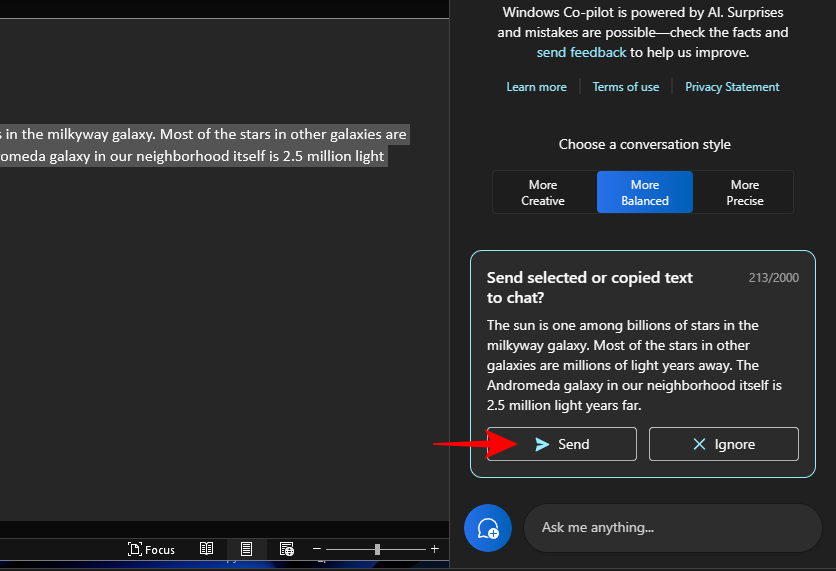
, kemudian pilih Kembangkan.
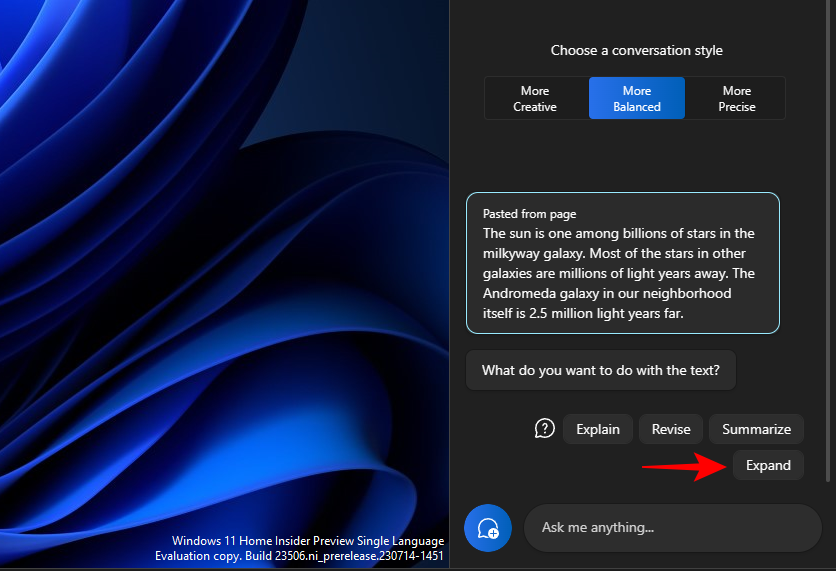
Berdasarkan teks, Copilot akan menjana fakta dan bahan teks tambahan untuk anda tambah.
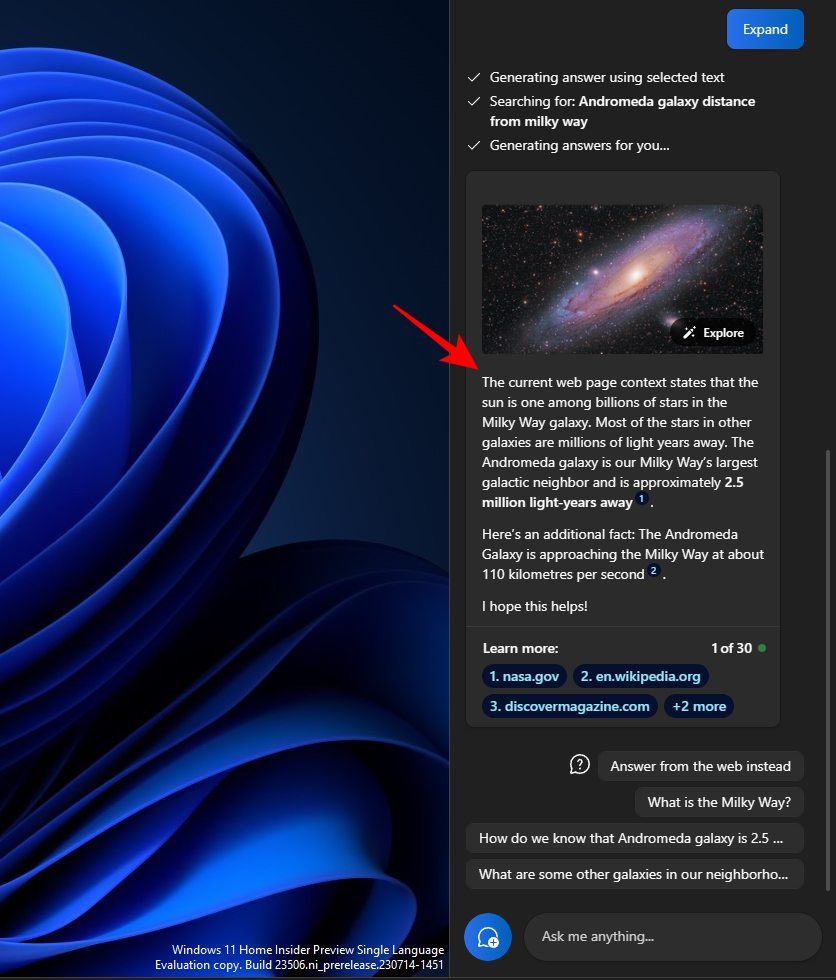
Gunakan cadangan lain seperti "Jawab melalui web sebaliknya".
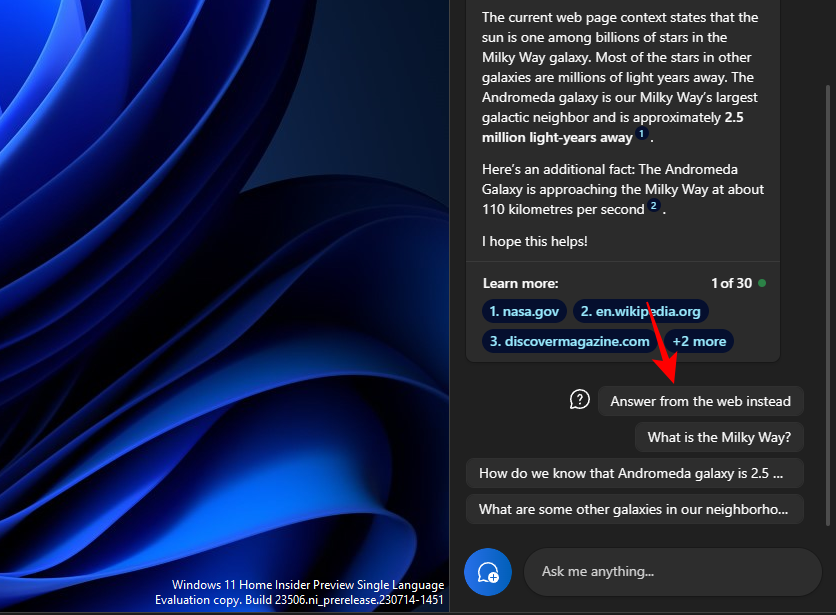
Dapatkan lebih banyak bahan untuk teks anda
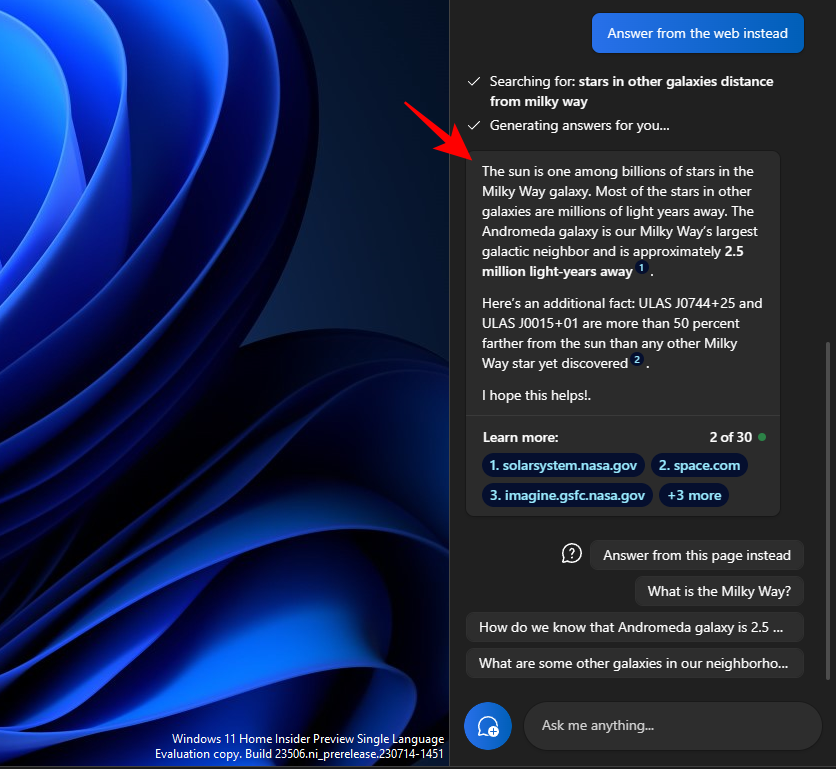
Menjana ringkasan ialah satu lagi ciri utama Copilot. Seperti biasa, mulakan dengan menyalin teks dan kemudian klik Hantar pada Copilot.
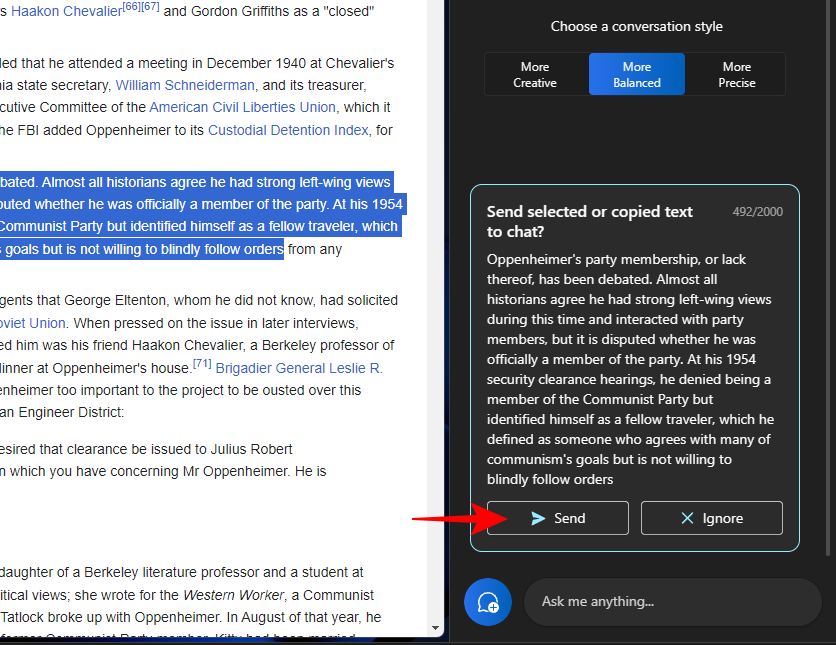
Pilih "Ringkasan".
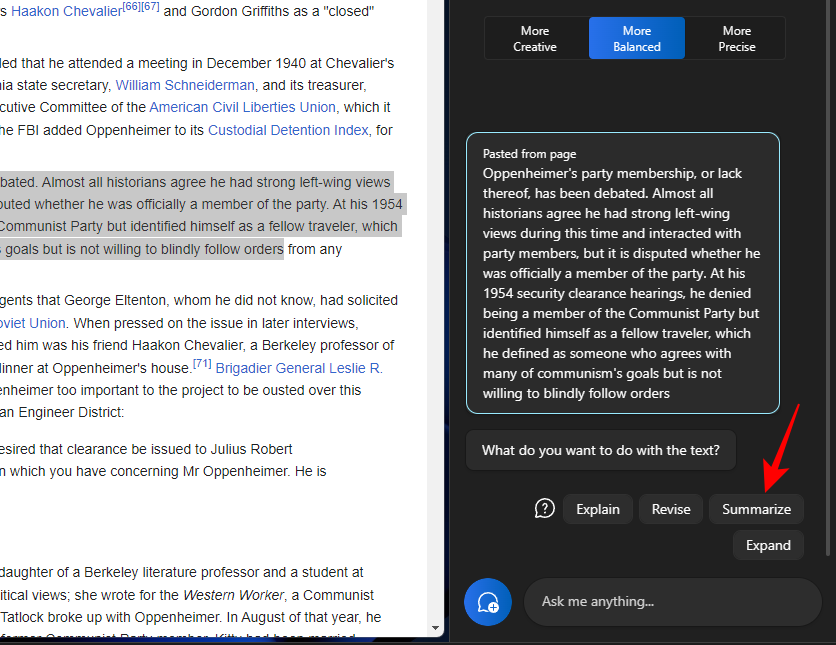
Ia membolehkan pengguna memampatkan teks yang disalin atau menulisnya dengan cara lain untuk pemahaman yang lebih baik dan menggunakannya sebagai ringkasan ringkas dan sinopsis dsb.
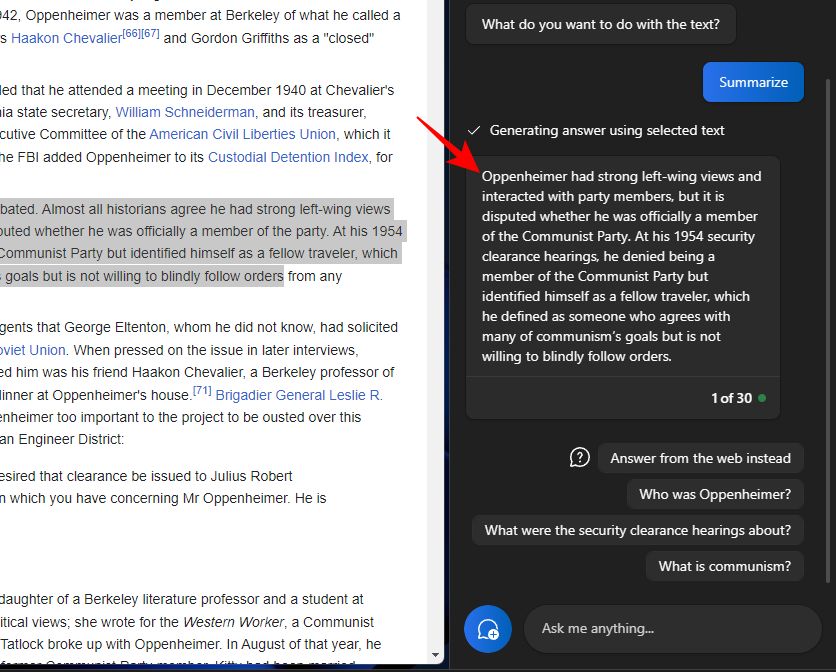
Ciri teks ringkasan hanya akan muncul jika teks anda cukup panjang dan mempunyai bahan yang mencukupi untuk diringkaskan. Jika anda hanya memberikan beberapa baris teks yang agak mudah, anda tidak akan melihat pilihan Ringkasan.
Anda juga harus mencuba bereksperimen dengan gaya perbualan yang berbeza apabila menggunakan fungsi teks ini. Bergantung pada teks yang anda salin, ini boleh membantu mempromosikan respons yang lebih tepat, seimbang atau kreatif.
Mari kita lihat beberapa soalan lazim tentang menggunakan ciri penyuntingan teks yang berbeza pada Windows 11 Copilot.
Pada masa ini, Windows Copilot hanya boleh mengendalikan perbualan berasaskan teks.
Kadangkala, ciri "Ringkasan" Copilot mungkin tidak dipaparkan apabila panjang teks anda terlalu pendek. Abstrak hanya akan dijalankan pada teks yang panjangnya sekurang-kurangnya 3-4 ayat.
Ya, Copilot boleh meringkaskan teks yang tidak disalin ke papan keratan. Hanya masukkan teks anda dan minta Copilot meringkaskannya.
Jika Copilot anda tidak mengenali teks yang disalin ke papan keratan, cuma klik pada menu tiga titik di penjuru kanan sebelah atas dan pilih "Muat Semula" dan cuba lagi.
Atas ialah kandungan terperinci Cara mengembangkan, menerangkan, meringkaskan atau mengubah suai teks yang disalin menggunakan Windows Copilot dengan Papan Klip. Untuk maklumat lanjut, sila ikut artikel berkaitan lain di laman web China PHP!